¿Está horrorizado por el error de la pantalla azul de la muerte? Varias razones pueden causar pantallas azules, pero el error de falla del estado de energía del controlador es una razón importante que conduce a la Problema de BSOD en la PC.
Lo siguiente que me viene a la mente es qué causa error de falla del estado de energía del controlador en el dispositivo con Windows 10? Las razones más probables que conducen a este problema en particular son hardware incompatible, controladores dañados y configuraciones de energía inadecuadas.
Pero estos problemas subyacentes se pueden abordar y resolver con la ayuda de soluciones fáciles y simples que explicaremos a través de este artículo.
Técnicas para resolver la falla del estado de energía del controlador de Windows 10:
Como implica que las principales razones detrás del error de falla del estado de energía del controlador están relacionadas con los controladores o la configuración de energía, por lo tanto, estos desafíos se pueden abordar con las siguientes soluciones.
1. Actualizar los controladores del sistema
La mejor y más sencilla forma de actualizar los controladores del sistema es con la ayuda del mejor actualizador de controladores gratuito herramienta. Instalar una prometedora herramienta de actualización de controladores en su sistema es cuestión de unos minutos. Luego puede dejar que escanee automáticamente su PC para detectar controladores dañados o faltantes.
Una vez que se detectan los controladores que necesitan reparación, la herramienta puede buscar versiones genuinas y actualizadas de los controladores e instalarlos en su PC con un simple clic.
Por lo tanto, tener una herramienta de actualización de controladores es extremadamente esencial para mantener su sistema actualizado, de modo que su PC nunca enfrente fallas debido a controladores inadecuados.
Los controladores actualizados también garantizan que la PC funcione sin problemas y no se cuelgue ni se congele durante el juego o mientras se realiza cualquier otra tarea de alto nivel.
Lee mas: Cómo solucionar problemas de actualización de Windows
2. Desinstalar software de terceros
Muchas veces, el software antivirus puede provocar interferencias e interrumpir el funcionamiento normal de la PC. En tales circunstancias, el programa antivirus puede desactivarse temporalmente.
También puede intentar desinstalar el software antivirus y todas las aplicaciones recién descargadas, ya que podrían estar causando el error de falla del estado de energía del controlador.
Para desinstalar un programa, puede seguir los pasos a continuación:
- En el Panel de control, en Programas y características, haga clic en el 'Desinstalar un programa.'
- Allí, puede ubicar el software antivirus junto con los otros programas recién instalados.
- Puede hacer clic derecho sobre ellos para seleccionar la opción de "Desinstalar" y eliminar los programas del sistema.
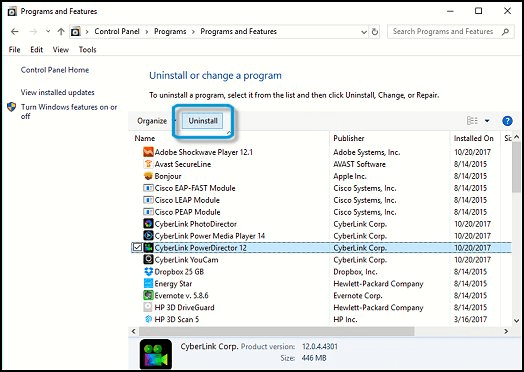
- Finalmente, espere un tiempo hasta que se complete el proceso de desinstalación.
- Luego, puede reiniciar el sistema y, con suerte, descubrir que el error BSOD ya no se produce.
Sin embargo, si el problema no se resuelve, intente las siguientes soluciones.
3. Cambiar la configuración del plan de energía
La falla del estado de energía del controlador en Windows 10 se puede resolver cambiando la configuración del plan de energía. Para hacer esto, puede seguir los pasos a continuación:
1. Desde el Panel de control, vaya a Opciones de energía.
2. Luego, haga clic en "Cambiar la configuración del plan".
3. Además, haga clic en "Cambiar la configuración avanzada de energía".
4. Después de esto, se abrirán varias opciones frente a usted y deberá hacer lo siguiente:
- En la sección "Suspensión", desactive la suspensión y la hibernación. Para hacer esto, seleccione la opción de "Nunca" de la Configuración disponible.
- En la sección "Botón de encendido y tapa", seleccione la opción "No hacer nada" en su Configuración.
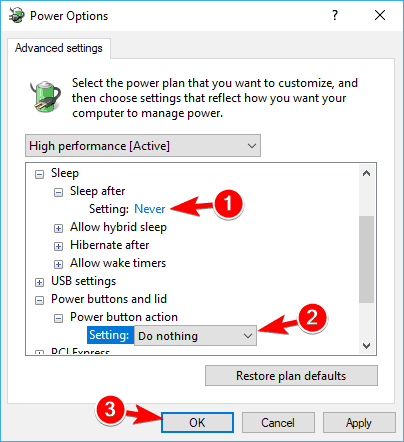
- Finalmente, haga clic en "Aplicar" y luego en "Aceptar".
- Hacer esto deshabilitaría las funciones de Suspensión e Hibernación por completo y no causaría el error de falla del estado de energía del controlador.
4. Quitar hardware externo
Si un dispositivo periférico como el altavoz, el mouse, la impresora o el escáner no funciona correctamente, puede desconéctelos y luego reinicie su sistema para ver si el problema de falla del estado de energía del controlador en Windows 10 es resuelto o no.
Si ya no encuentra este problema, puede probar cada uno de los dispositivos de hardware externos mediante reinstalarlos y observarlos uno a la vez para determinar qué dispositivo de hardware estaba causando supuestamente el problema.
Una vez que haya determinado qué dispositivo de hardware está causando el problema del error BSOD, puede reinstalar los controladores del dispositivo para rectificar el dispositivo de hardware.
Lee mas: Cómo solucionar problemas de pantalla negra en Windows 10
5. Revertir el controlador de gráficos a la versión anterior
Si el reciente controlador de gráficos actualizado está funcionando mal entonces, posiblemente podría conducir al problema de falla del estado de energía del controlador. Entonces, para resolver este problema, puede utilizar los siguientes pasos:
- Vaya al Administrador de dispositivos.
- Expanda la sección del controlador de la tarjeta de video y haga clic en ella para abrir la ventana "Propiedades".
- Luego, en la pestaña "Controlador", encontrará un botón llamado "Hacer retroceder el controlador".
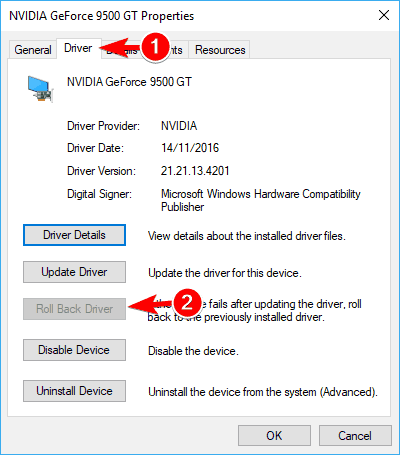
- Puede hacer clic en este botón para volver a la versión anterior del controlador de pantalla.
- Finalmente, puede esperar a que finalice el proceso.
- Alternativamente, puede "Desinstalar" y reinstalar el controlador de la tarjeta gráfica también para deshacerse del problema.
Conclusión
A veces, actualizar su PC con Windows 10 puede finalmente resolver el error de falla del estado de energía del controlador junto con el error BSOD.
Entonces, esto es todo amigos. Con suerte, los métodos para corregir el error de falla del estado de energía del controlador en el dispositivo Windows 10 le resultaron útiles en este artículo.